Po takmer desiatich rokoch v divočine dostal tablet iPad od Apple konečne operačný systém, ktorý si mohol nazvať vlastným – Apple ho však nespustil a nezabudol naň. Od svojho debutu v septembri 2019 má Apple aktualizovaný iPadOS šesťkrát, s najnovšou verziou 13.2.3. Väčšina z týchto aktualizácií boli vydaniami údržby, opravami chýb a bezpečnostné aktualizácie, zatiaľ čo iní pridali nové funkcie. Nech už sú akékoľvek, vždy si aktualizujte svoj iPadOS hneď, ako prídu nové verzie, alebo nastavte iPad na automatickú inštaláciu aktualizácií. Je to spoľahlivý spôsob, ako ochrániť váš iPad pred stratou údajov zabrániť invazívnemu hackingu alebo iná dotieravá zlomyseľnosť.
Obsah
- Doplnky pre iPadOS 13.2
- Aktualizácie Siri
- Widget Homies
- Viacero aplikácií
- Slide over dostane človeka
- Jedna aplikácia, veľa okien
- Textové gestá tromi prstami
- Vylepšenia súborov
- Nástroje Generálna oprava palety
- Plávajúca klávesnica
- Spodná čiara
Napriek tomu, že zdanlivo funguje na rovnaký iOS ako iPhone, skúsenosti s iPadom sa vždy trochu líšili od skúseností s iPhone. Samotná obrazovka si vyžadovala inovácie, zatiaľ čo vývojári hardvéru aj softvéru sa zaviazali posúvanie schopností produktu za hranice kreativity a spotreby do hardcore produktivitu.
Odporúčané videá
Spolu so svojím pomocníkom Apple Pencil a klávesnicou môže iPad za určitých podmienok často nahradiť laptop. Vlastný samostatný operačný systém naďalej posúva iPad týmto smerom. Pomáha to iPadOS beží na všetkých súčasných a podporovaných iPadoch, ktoré siahajú až po iPad Air 2 z konca roku 2014.
Súvisiace
- Najlepšie ponuky iPadov Prime Day: Skoré ponuky pristanú top modelom
- Prečo nemôžete používať Apple Pay vo Walmarte
- Máte iPhone, iPad alebo Apple Watch? Okamžite ho musíte aktualizovať
iPadOS obsahuje takmer všetky funkcie zahrnuté v systéme iOS 13 vrátane tých slávnych Tmavý režim, vylepšená aplikácia Fotky, aplikácia Find My, Prihlásenie cez Apple, vylepšené Mapy a ďalšie. S debutom iPadOS existujú vylepšené funkcie navrhnuté výhradne pre tablety Apple, zatiaľ čo najnovšia verzia OS pridala nové možnosti. Prevedieme vás niekoľkými významnými.
Pozrieť viac
- Najlepšie obaly na klávesnicu iPad Pro
- Najlepšie obaly na iPad
- Najlepšie stojany na iPad
Doplnky pre iPadOS 13.2
S najnovšou aktualizáciou iPadu prichádza množstvo nových funkcií vrátane aktualizácií a doplnkov emotikonov, funkcie Announce Messages pre AirPods, AirPods Pro podpora, zabezpečené video HomeKit, smerovače s podporou HomeKit, nové nastavenia súkromia Siri a lepší výkon funkcie AssistiveTouch. Aktualizáciu iOS môžete nainštalovať cez Nastavenia > Všeobecné > Aktualizácia softvéru, cez Finder v macOS 10.15 Catalina alebo iTunes.

iPadOS 13.2 pridáva podporu pre emotikony Unicode 12 a získal takmer 400 nových alebo aktualizovaných emodži, vrátane zvieratá, jedlo, aktivity, dostupnosť, rodovo neutrálny a nový výber emodži na výber tónu pleti pre páry.
Aktualizácie Siri
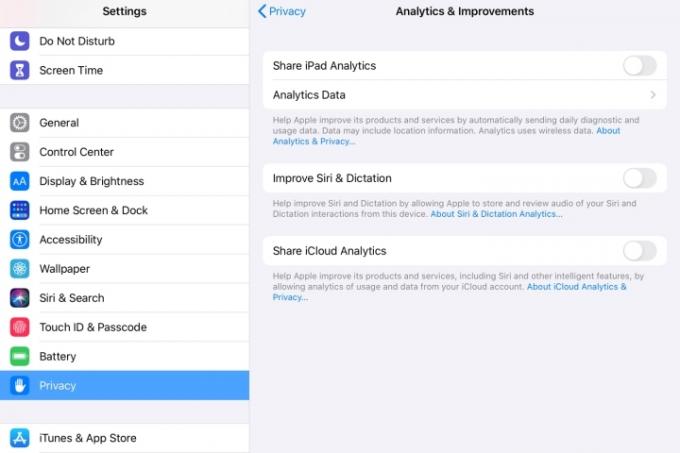
Aplikácia Oznamovať správy so Siri teraz dokáže nahlas prečítať vaše správy na vašich AirPods. Nové nastavenia ochrany osobných údajov vám umožňujú ovládať, či chcete alebo nechcete pomôcť zlepšiť Siri a diktovanie tým, že Apple umožní ukladať zvuk vašich interakcií Siri a diktovania. Túto funkciu môžete zapnúť alebo vypnúť pomocou Ochrana osobných údajov > Analytika a vylepšenia > Vylepšenie Siri a diktovania. A môžete ísť do Nastavenia > Siri a vyhľadávanie > Siri a história diktovania ak chcete, vymazať históriu vyhľadávania Siri. Táto aktualizácia je odpoveďou spoločnosti Apple na Kontrola kvality dodávateľa Siri polemiky.
HomeKit Secure Video vám umožňuje súkromne zachytávať, ukladať a prezerať si šifrované video z vašich bezpečnostných kamier v iCloude a teraz dokáže rozpoznať ľudí, zvieratá a vozidlá. Smerovače s podporou HomeKit vám umožňujú ovládať a izolovať informácie, ktoré vaše príslušenstvo HomeKit prenáša cez internet alebo vo vašej domácej sieti.
Widget Homies

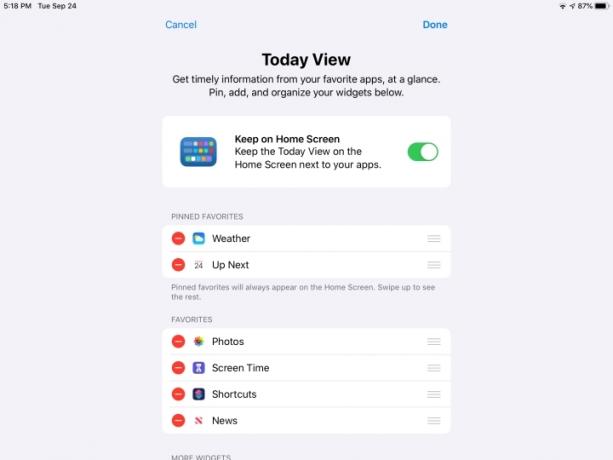


Skúsenosti s iPadOS začali prepracovanou domovskou obrazovkou, ktorá zapadá do toho istého priestoru dvoch prvkov. Ikony aplikácií posunuté na pravú stranu obrazovky sú menšie a zoskupené, pretože obrazovka vytvára priestor pre miniaplikácie Today View na ľavej strane displeja. Prejdením prstom zľava doprava ho zobrazíte a potom potiahnutím nahor a nadol zobrazíte predvolený obsah. Je pravdepodobné, že budete chcieť urobiť nejaké zmeny. Widgety sa zobrazujú v orientácii na šírku aj na výšku, aj keď v prípade druhej možnosti budete môcť zobraziť iba ikony Today View alebo aplikácie, nie obe súčasne. Tu je návod, ako prispôsobiť miniaplikácie na domovskej obrazovke.
- Pri otvorenom zobrazení Dnes potiahnite prstom nahor a klepnite na ikonu Upraviť tlačidlo.
- Prepnite na Ponechať na domovskej obrazovke možnosť, kde sú widgety rozdelené do troch kategórií: Pripnuté obľúbené, Obľúbené, a Viac miniaplikácií.
- Klepnutím na červené znamienka mínus miniaplikácie odstránite a klepnutím na zelené znamienka plus ich pridáte.
- Pomocou ovládacieho prvku na pravej strane každej miniaplikácie zmeňte ich polohu.
- Použi Pripnuté obľúbené aby ste zabezpečili, že sa tieto miniaplikácie vždy zobrazia na domovskej obrazovke.
- Keď máte widgety usporiadané podľa vašich predstáv, klepnite na hotový.
Viacero aplikácií
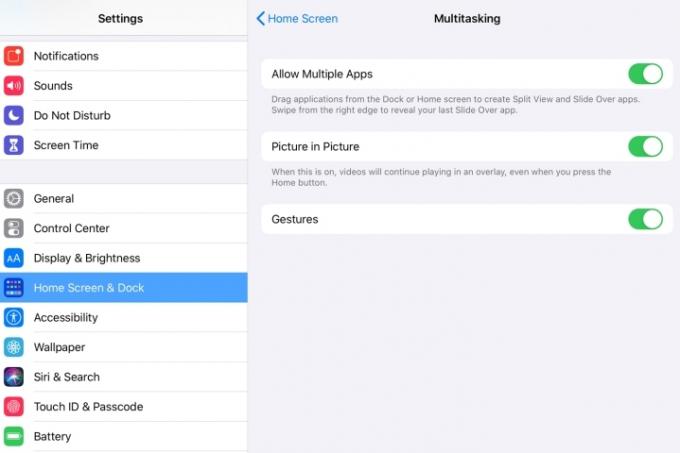
S rozdeleným zobrazením v iPadOS máte prístup k rôznym aplikáciám alebo rôznym častiam jednej aplikácie na tej istej obrazovke. Je to skvelé na triedenie fotografií, e-mail a písanie poznámok. Ak chcete používať pokročilé funkcie viacerých aplikácií iPadOS, uistite sa, že ste ich najskôr povolili nastavenie > Domovská obrazovka a dok. Zapnite všetky tri možnosti, aby ste videli, ktoré z nich budú pre vás najužitočnejšie. Voľby môžete kedykoľvek upraviť neskôr.
- Povoliť viacero aplikácií umožňuje pretiahnuť aplikácie z doku do stredu obrazovky, aby ste vytvorili rozdelené zobrazenie a prejdením prstom.
- Obraz v obraze umožňuje pokračovať v prehrávaní videí, ktoré sledujete, v malom okne, aj keď pracujete v inej aplikácii.
- Gestá umožňuje všetky gestá vstavané v OS pre optimálnu prevádzku.
Slide over dostane človeka






Funkcia vysúvania iPadu vám umožňuje ponechať viacero aplikácií otvorených v režime vysúvania a prepínať medzi nimi potiahnutím prstom. Zo začiatku to môže byť trochu nešikovné, ale akonáhle sa s touto technikou rozbehnete, poskytuje rýchly a jednoduchý spôsob, ako žonglovať s niekoľkými aplikáciami naraz bez toho, aby ste museli navigovať alebo sa vracať do doku.
- Spustite aplikáciu, povedzme filmový klip, na YouTube.
- Potiahnutím prstom nahor z dolnej časti obrazovky zobrazíte Dock.
- Vyberte si ľubovoľnú aplikáciu a ťuknite a podržte pri preťahovaní ikony do stredu obrazovky.
- Túto akciu môžete zopakovať potiahnutím druhej ikony na priesečník medzi dvoma otvorenými aplikáciami.
- Ak chcete prepínať medzi otvorenými aplikáciami, klepnite a potiahnite tenký čierny pruh v spodnej časti okna každej aplikácie. Pomocou hornej tenkej lišty zmeňte polohu aplikácií na obrazovke.
Jedna aplikácia, veľa okien





S iPadOS si teraz môžete zobraziť jednu aplikáciu v niekoľkých oknách na obrazovke, aby ste videli rôzne operácie. Pomocou drag and drop môžete vytvoriť inštanciu aplikácie z poznámky, e-mailu, webovej stránky alebo akejkoľvek aplikácie, ktorá túto funkciu podporuje. Tu je návod, ako začať.
- Klepnite a podržte prvok z aplikácie. Môže to byť názov poznámky v aplikácii Poznámky alebo e-mail zo zoznamu e-mailov v aplikácii Mail.
- Ťuknite naň a potiahnite ho k okraju obrazovky, kým sa nezobrazí čierny pruh.
- Zdvihnutím prsta vytvoríte ďalšiu inštanciu aplikácie.
- Ak chcete zatvoriť okno, uchopte riadidlá z hornej časti obrazovky a potiahnite nadol a potom klepnite na hotový alebo Zavrieť.
Môžete tiež otvoriť viacero okien tej istej aplikácie pomocou funkcie App Expose, ktorá vám umožní zobraziť všetky otvorené okná aplikácie klepnutím na jej ikonu v doku.
- Potiahnutím nahor zobrazte Dock a potom klepnite na ikonu aplikácie.
- Tým sa otvorí nová obrazovka App Expose.
- Tu nájdete všetky inštancie aktuálne otvorených okien.
Textové gestá tromi prstami





S iPadOS spoločnosť Apple predstavila nové gestá prstov pre funkcie výberu, vystrihnutia, kopírovania, prilepenia, zrušenia a opätovného vykonania textu. Ak chcete vybrať text v aplikácii, ako je napríklad Poznámky, stačí dvakrát klepnúť na požadované miesto v príbehu, kým sa text nezvýrazní, a potom ho potiahnite, aby ste zahrnuli toľko textu, koľko chcete. Potom ľubovoľnými tromi prstami skopírujte a roztiahnite ich stiahnutím. Nezáleží na tom, ktoré tri prsty použijete, aj keď som zistil, že je o niečo jednoduchšie použiť palec, ukazovák a prostredník. Ak je klepnutie a potiahnutie úspešné, v hornej časti obrazovky sa zobrazí poznámka.
Tu je úplný referenčný kľúč textového gesta:
- Ponuka skratiek so všetkými ovládacími prvkami: Jedným klepnutím tromi prstami
- Strih: Zovretie troch prstov tam, kde sa prsty začínajú vystreté a končia sa v strede
- Prilepte: Zoštipnite tri prsty tam, kde sa prsty začínajú zovreté k sebe a stláčajú smerom von
- Späť: Potiahnite troma prstami doľava
- Znova: Potiahnite troma prstami doprava
Vylepšenia súborov




Na rozdiel od predchádzajúcich verzií iOS vám Files v iPadOS teraz umožňuje vytvárať nové priečinky a presúvať súbory lokálne a podporuje iCloud Drive na zdieľanie priečinkov s ostatnými. To znamená, že sa pri ukladaní konkrétnych súborov na iPad nemusíte spoliehať na synchronizáciu tretej strany a môžete pristupovať k súborom na jednotke USB, karte SD alebo pevnom disku. Nové zobrazenie stĺpcov vám umožňuje prehľadávať súbory vo vnorených priečinkoch. Pomocou rýchlych akcií môžete jednoducho otáčať, označovať alebo vytvárať PDF v aplikácii Súbory.
Nástroje Generálna oprava palety





Paleta nástrojov bola v iPadOS vizuálne prepracovaná. Stále obsahuje všetky štetce, ceruzky a lupy, na ktoré ste boli zvyknutí, ale teraz môžete minimalizovať plnú veľkosť paletu do malého kruhu a pripnite paletu k akémukoľvek okraju alebo rohu obrazovky a ťuknite na ňu a potiahnite ju späť úplne veľkosť. Už nemusíte robiť snímku obrazovky – paletu nástrojov môžete použiť v akejkoľvek aplikácii, ktorá ju podporuje, väčšinou ako Rýchla akcia zo zdieľaného hárku.
- Nájdite ikonu Značky a klepnite na.
- Klepnite na kruhovú ikonu s tromi bodkami vpravo.
- Prepnite na Automaticky minimalizovať príkaz zmenšiť paletu na malý kruh.
- Presuňte malý kruh do ľubovoľného rohu obrazovky.
- Ak ho chcete znova zväčšiť, potiahnite ho do stredu alebo prepnite tlačidlo Automaticky minimalizovať príkaz vypnúť.
Plávajúca klávesnica


Nové gesto zmenšovania prstov pre klávesnicu QuickPath vám umožňuje zmenšiť veľkosť elektronickej klávesnice a presunúť ju tam, kde je to vhodné na písanie jednou rukou. Uistite sa, že je funkcia povolená vo vašich nastaveniach. Upozorňujeme, že písanie QuickPath funguje iba na plávajúcej klávesnici, nie na klávesnici bežnej veľkosti.
- V tvojom Nastavenie, poklepať generál.
- Klepnite Klávesnica.
- Posuňte zobrazenie nadol a skontrolujte, či je prepínač povolený (zelený). Posunutím na plávajúcej klávesnici zadajte text.
- Voliteľné ovládanie, Odstrániť Slide-to-Type pomocou Wordu, vám umožňuje jedným klepnutím na tlačidlo Odstrániť odstrániť slovo, ktoré zadáte pomocou funkcie písania prstom.
- Ak ho chcete zmenšiť, pritiahnite ho a ak ho chcete znova roztiahnuť na plnú veľkosť, roztiahnite ho.
Spodná čiara
Nový iPadOS 13.2.3 je najnovší operačný systém pre tablet Apple a je to takmer iOS 13 s niektorými špeciálnymi funkciami, pretože tablet je iný ako telefón. Celkovo je v novom operačnom systéme niekoľko vynikajúcich funkcií produktivity a významných vylepšení, ale niektoré manévre sa môžu ukázať ako náročné a menej intuitívne. Trpezlivosť a ľahká ruka vám pomôžu čo najlepšie využiť nové pokročilé funkcie.
Odporúčania redaktorov
- Ako sa zbaviť Apple ID niekoho iného na vašom iPhone
- Inštalácia životnej aktualizácie zabezpečenia pre zariadenia Apple trvá len niekoľko minút
- Ako testujeme tablety
- 16 najlepších aplikácií na odosielanie správ pre Android a iOS v roku 2023
- iPadOS 17 má pre fanúšikov pôvodného iPadu skryté prekvapenie




